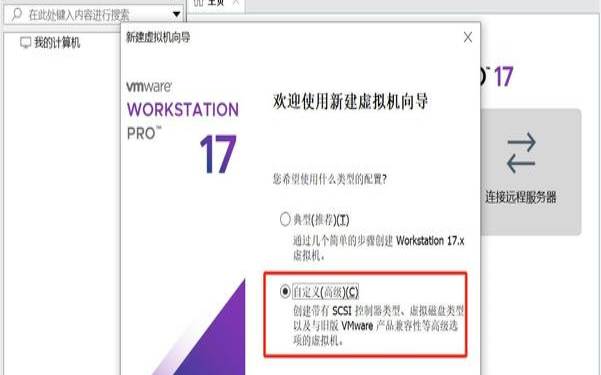虚拟化技术目前主要有两种:一、原生架构,这种虚拟机产品直接安装在计算机硬件上,不需要操作系统的支持,这类虚拟机拥有强大的性能,主要用于生产环境,比如vSphere、Ctrix、KVM等。二、寄居架构,这类虚拟机需要安装在操作系统上,通过操作系统去调用计算机中的硬件,性能比原生架构要差很多,主要用于教学或学习,比如VMware、VirtualBox、Hyper-V等。普通用户能接触到的一般是寄居架构的虚拟机。本文将利用VMware(具体版本是VMWareWorkstation15)来为大家详细演示在Windows环境中虚拟安装一台CentOS的服务器。1.准备工作1)修改主机BIOS设置要安装虚拟机首先要保证我们的PC主机硬件支持虚拟化技术,比如Intel-VT或者AMD-V技术。一些较老的CPU可能不支持虚拟化技术,这个要注意一下。有很多同学在安装虚拟机的时候会遇到提示:“此主机支持IntelVT-x,但IntelVT-x处于禁用状态”。
看到这种错误提示就需要到BIOS中修改相关的硬件虚拟化选项,这项功能在大多数情况下是默认关闭的。首先进入PC的BIOS(不同的主板进入方法不同,这个自己百度一下),然后类似"IntelVirtualTechnology"的选项,将其设置为Enabled即可。
2)安装VMwareVMware是收费的软件,本文用到的版本是VMwareWorkstation15。这里我们主要侧重在Linux虚拟机的创建与安装。VMware的下载与安装大家可以在网上搜索一下。
3)下载系统镜像本文演示安装的Linux版本是CentOS7.8?
如果是作为测试的服务器来使用,可以选择Minimal版本,如果需要GUI界面的,可以选择下载GNome或者KDE。本文用的是Minimal版本。
4)下载YUM源配置文件YUM是一种Linux系统中软件安装的方法。使用国内的镜像站作为YUM源可以提高我们的访问速度。阿里的YUM源如下,我们可以选择下载Centos-7.repo?
准备工作至此我们就作完了,接下来我们开始创建一个虚拟机。
2.创建虚拟机
首先打开虚拟机,点击“创建新的虚拟机”:?
我们先创建一个空白的虚拟机,然后再安装操作系统,所以这里选择“稍后安装操作系统”?
这里操作系统选择Linux,版本选择CentOS764位?
给你的虚拟机起一个名字,并指定一个虚拟机的目录:?
这里可以调整磁盘空间大小,初学者可以先选择20G。为了提高磁盘性能,下面这里可以选择“将虚拟磁盘存储为单个文件”。?
接下来对之前的设置做出汇总,点击“完成”,就会开始虚拟机的创建了:?
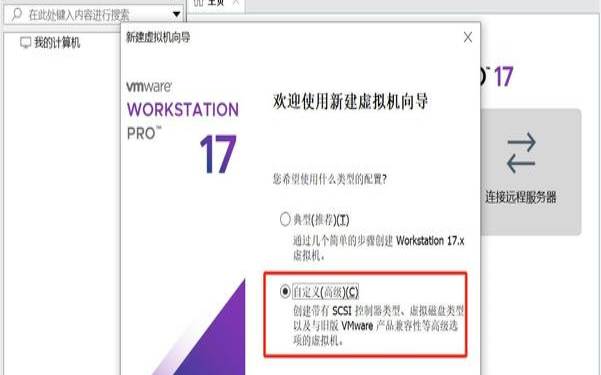
通过前面的步骤我们创建了一个虚拟机,但要注意这个虚拟机是空白的,里边什么也没有。接下来就是我们期待已久的Linux的安装过程了。
首先点击设备下面的CD/DVD光驱?
加载我们之前下载好的ISO安装文件开机,让系统读取光盘安装?
系统语言选择中文这里的三个地方要注意修改:?
分区我们先选择自动配置,了解如何分区的同学也可以手动配置?
Kdump是一个比较好的技术,在系统崩溃的时候,可以帮我们捕捉到有用的信息,但是比较消耗内存。生产环境用的比较多,我们这里可以先选择不启动。?
如果希望虚拟机可以联网,需要配置一下网络,只要把以太网这里打开就可以,系统会自动配置好。?
都修改好以后,我们开始安装:?
设置好以后需要重启一下电脑,到这里系统基本就装好了。?
4.系统配置
系统装好以后,我们需要做一些检查和配置,比如检查一下网络是否已经连通,然后修改一下YUM源,安装一些软件等等。
ping一下看看是否能ping通?
YUM源存放在/etc/yum.repos.d目录下,首先将它们都删除,然后替换成阿里的源配置文件:#rm-f/etc/yum.repos.d/*.repo?
利用pscp将我们之前下载的阿里源配置文件上传到服务器上。首先查一下虚拟机的ip地址#ipaddrshow?
上传成功后在虚拟机里检查一下#ll/etc/yum.repos.d/*.repo?
接下来就可以安装我们需要的软件了,比如我们安装一下Vim,先查看一下软件包的信息#yuminfoVim?
本文来源:虚拟主机--虚拟机安装linux系统步骤(win10自带虚拟机好用吗)
本文地址:https://www.idcbaba.com/zhuji/733.html
版权声明:本文内容由互联网用户自发贡献,该文观点仅代表作者本人。本站仅提供信息存储空间服务,不拥有所有权,不承担相关法律责任。如发现本站有涉嫌抄袭侵权/违法违规的内容, 请发送邮件至 1919100645@qq.com 举报,一经查实,本站将立刻删除。